Что такое процесс WindowServer на Mac? Как исправить высокую загрузку ЦП
В большинстве случаев мы почти не обращаем внимания на фоновые процессы, работающие на Mac. Однако, если вы проверите монитор активности в редкий день, чтобы исправить проблемы с замедлением, вы можете быть удивлены, увидев, что процесс WindowServer находится сверху. Хотите знать, что происходит с WindowServer на Mac? И почему он жрет ресурсы?
Не волнуйтесь; Я расскажу вам об этом простом руководстве, в котором объясняется все, что нужно знать о WIndowServer, и о том, безопасно ли это. Читать дальше!
Что такое WindowServer на Mac?
WindowServer — важный системный процесс на Mac. Он предназначен для создания канала связи между приложениями и дисплеями. Процесс отображает все открытые приложения на дисплее. Проще говоря, если вы видите окно, играете в игру, видите графику или открываете какое-либо программное обеспечение на своем Mac, WindowServer помещает это туда.
Он работает в фоновом режиме, поддерживая все ваши действия на Mac без вашего уведомления. Однако иногда это потребляет вычислительные ресурсы и в конечном итоге приводит к утечке. Чем больше окон открыто, тем больше будет загрузка процессора WindowServer.
Программы для Windows, мобильные приложения, игры - ВСЁ БЕСПЛАТНО, в нашем закрытом телеграмм канале - Подписывайтесь:)
Итак, должен ли я беспокоиться о процессе WindowServer на Mac?
Ответ – нет!
Как объяснялось в предыдущем разделе, этот процесс помогает вашему Mac работать без сбоев. Это не вредоносное ПО и не ресурсоемкое приложение. Но иногда WindowServer потребляет чрезмерную мощность процессора. В таких случаях ваш Mac начинает работать вяло. Не беспокойтесь; мы поможем вам разобраться в причинах и устранить их!
Но сначала, сколько ресурсов использует WindowServer на вашем Mac? Давайте разберемся.
Как узнать загрузку ЦП WindowServer
Выполните следующие шаги, чтобы решить, замедляет ли процесс WindowServer ваш Mac.
- Перейдите в Приложения → Утилиты → откройте Мониторинг активности.
- Выберите вкладку ЦП в меню.
- Найдите процесс WindowServer в списке.
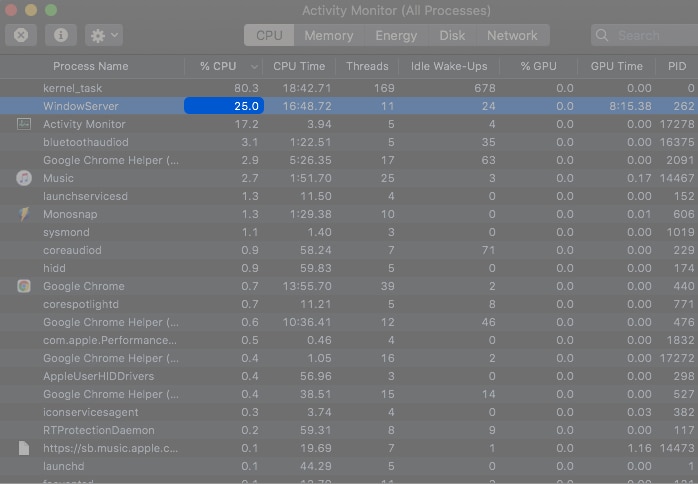
WindowServer не должен потреблять более 30% ресурсов процессора. Если процесс потребляет чрезмерные ресурсы, читайте дальше.
Исправить высокую загрузку ЦП WindowServer на Mac
Если процесс занимает 30-60% ресурсов, ваш Mac будет тормозить и лагать. Это может быть вызвано повышенным потреблением ресурсов, например играми или редактированием видео на Mac, ошибкой в одном или нескольких приложениях, которые вы используете.
Более того, если вы используете старый Mac, интенсивное использование современных визуальных эффектов также может привести к этому. Следуйте приведенным ниже исправлениям, чтобы снизить высокую загрузку ЦП WindowServer.
1. Закройте приложение(я)
Ошибка в приложении может резко увеличить нагрузку на ЦП. Выделите такие приложения с помощью Activity Monitor. Используйте приложение в течение 5-10 минут и проверьте соответствующую загрузку ЦП. Если использование находится на более высокой стороне, закройте приложение, и все будет хорошо.
Кроме того, обновите или переустановите приложение и посмотрите, вернется ли его использование в нормальное русло. Вы также можете войти в безопасный режим и проверить производительность Mac.
2. Изменить настройки дисплея
Процессу WindowServer делегирована задача рендеринга дисплеев для приложений. macOS предлагает множество функций отображения, включая функцию прозрачности. Он размывает активные открытые приложения и выглядит приятно. Однако это также может быть причиной увеличения загрузки ЦП. Отключите прозрачность, выполнив следующие действия.
- Откройте Системные настройки.
- Перейдите в Специальные возможности → Дисплей.
- Установите флажок Уменьшить движение и Уменьшить прозрачность.
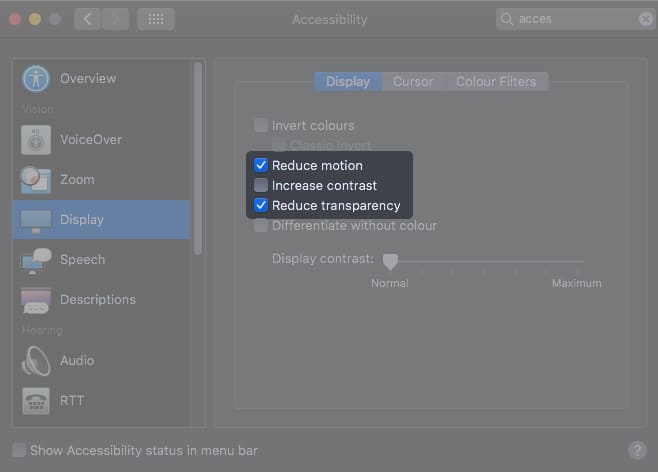
3. Очистите свой рабочий стол
Как бы странно это ни звучало, причиной может быть беспорядок на рабочем столе. Каждый элемент, отображаемый на вашем рабочем столе, требует дополнительных ресурсов. Если у вас на рабочем столе много предметов, возможно, это лучшее время, чтобы навести порядок.
Я предлагаю использовать стеки для очистки рабочего стола. Кроме того, рассмотрите возможность удаления значков/файлов, которые вы не используете.
4. Отключите игровые аксессуары.
В некоторых случаях, пользователи Mac обвинять игровую мышь в скачке загрузки ЦП WindowServer. Отключите все игровые аксессуары и посмотрите, изменится ли это.
Предположим, у вас есть несколько аксессуаров, подключите каждый из них и проверьте, не увеличивается ли загрузка ЦП. После обнаружения обратитесь к производителю аксессуара и попросите разрешения.
5. Устранение неполадок с внешним монитором
Используете ли вы внешний дисплей с Mac? Иногда загрузка ЦП WindowsServer увеличивается из-за внешних дисплеев. Другими словами, процесс WindowServer будет использовать больше ресурсов для запуска внешнего монитора. Это потому, что внешний монитор не имеет графического процессора. Следовательно, графический рендеринг выполняется основным процессором.
Итак, отключите монитор и проверьте, устранена ли проблема.
Иногда эта проблема может быть вызвана установкой нескольких рабочих столов. Вы можете уменьшить количество виртуальных рабочих столов, перейдя в «Настройки» → «Управление полетом».

Снимите флажок «Автоматически переставлять пробелы на основе последнего использования». Если проблема не устранена, снимите флажок «Дисплеи имеют отдельные пробелы».
Примечание: отключение отдельных пространств потенциально может вызвать проблемы с внешним монитором.
6. Отключить ночную смену
Night Shift снижает нагрузку на глаза, отключая синий свет. Некоторые пользователи сообщают, что использование WindowServer снизилось после отключения Night Shift. Вот как вы можете управлять Night Shift на своем Mac.
Тем не менее, столкнулись с проблемой? В крайнем случае попробуйте сбросить NVRAM.
Вот и все!
В заключение, WindowServer является важным процессом macOS. Нет ничего страшного в его присутствии. Если загрузка ЦП WindowServer высока, устраните неполадки, выполнив описанные выше действия. Сообщите нам, как вы смогли решить проблему в комментариях ниже.
Вам также может быть интересно прочитать:
Программы для Windows, мобильные приложения, игры - ВСЁ БЕСПЛАТНО, в нашем закрытом телеграмм канале - Подписывайтесь:)
